Cómo utilizar el Asistente para publicación de Servicio WCF de BizTalk para publicar orquestaciones como servicios WCF
El Asistente para publicación de Servicio WCF de BizTalk se utiliza para publicar orquestaciones como servicios WCF.
Nota
Debe generar los proyectos de BizTalk antes de ejecutar el Asistente para publicación de Servicio WCF de BizTalk. Los proyectos de BizTalk deben incluir orquestaciones que tengan al menos un puerto de recepción cuyo modificador de tipo sea público. Este modificador de tipo existe en las propiedades de la orquestación cuando se crea el puerto.
Para publicar una orquestación como un Servicio WCF
Haga clic en Inicio, seleccione Todos los programas, seleccione BizTalk Server y, a continuación, haga clic en Asistente para publicación de servicios WCF de BizTalk.
Nota
Para crear y publicar orquestaciones y esquemas de BizTalk como servicios WCF con los adaptadores de WCF, use el Asistente para publicación de Servicio WCF de BizTalk. Para publicar orquestaciones y esquemas como servicios Web con el adaptador de SOAP, utilice el Asistente para publicar servicios Web de BizTalk.
En la página Asistente para publicación de servicios WCF de BizTalk , haga clic en Siguiente.
En la página Tipo de servicio WCF , seleccione la opción Punto de conexión de servicio para publicar los servicios WCF en orquestaciones de BizTalk seleccionadas en un ensamblado de BizTalk.

En la página Tipo de servicio WCF , active la casilla Habilitar punto de conexión de metadatos para indicar si la ubicación de recepción de WCF aislada hospedada por los metadatos del servicio de publicación de Internet Information Services (IIS) para la recuperación mediante una solicitud HTTP/GET. Al habilitar esta casilla, el asistente genera Web.config donde el atributo httpGetEnabled del <elemento serviceMetadata> se establece en true. Puede usar una herramienta de importación de metadatos (como SvcUtil.exe) para generar el código de cliente necesario para llamar a este servicio en el entorno de desarrollo. La dirección en la que se publican los metadatos es la dirección del punto de conexión más una cadena de consulta ?wsdl .
Nota
Para evitar la posible revelación involuntaria de metadatos de servicio potencialmente confidenciales, se recomienda deshabilitar este comportamiento en el entorno de producción. Esto se puede hacer al establecer httpgetenabled en falso o si se elimina el directorio virtual MEX.
En la página Tipo de servicio WCF , en la lista desplegable Nombre del adaptador (tipo de transporte), seleccione el adaptador WCF aislado con el que se publican los servicios WCF. Puede seleccionar cualquiera de los siguientes adaptadores:
WCF-BasicHttp. El adaptador WCF-BasicHttp se puede comunicar con los servicios Web compatibles con el Perfil básico de servicios Web WS-I, versión 1.1 como los servicios basados en ASMX.
WCF-WSHttp. Este adaptador puede comunicarse con un servicio mediante los estándares WS-* a través de HTTP y HTTPS.
WCF-CustomIsolated. El adaptador WCF-CustomIsolated habilita el uso de las características de extensibilidad de Windows Communication Foundation (WCF) mediante el transporte HTTP.
En la página Tipo de servicio WCF , active la casilla Crear ubicaciones de recepción de BizTalk en la siguiente aplicación para crear los puertos de recepción y las ubicaciones correspondientes a cada archivo .svc generado para el adaptador wcF seleccionado en la lista desplegable Nombre del adaptador. Si ya existe una ubicación de recepción, no se sustituirá. Después de seleccionar esta opción, elija la aplicación donde se generarán los puertos y ubicaciones de recepción en la lista desplegable Nombre de la aplicación de BizTalk y, a continuación, haga clic en Siguiente.
En la página Crear servicio WCF , seleccione Publicar orquestaciones de BizTalk como servicio WCF y, a continuación, haga clic en Siguiente.
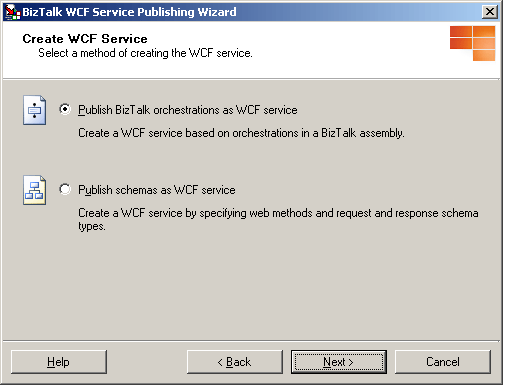
En la página Ensamblado de BizTalk , en el cuadro de texto Archivo de ensamblado de BizTalk (*.dll), escriba el nombre del archivo de ensamblado de BizTalk o haga clic en Examinar para examinar el ensamblado que contiene las orquestaciones que desea publicar y, a continuación, haga clic en Siguiente.
Nota
Antes de elegir un archivo de ensamblado de BizTalk, copie todos los ensamblados dependientes en la misma carpeta con el ensamblado de BizTalk o instale los ensamblados dependientes en la caché global de ensamblados (GAC).
Nota
Si instaló el archivo de ensamblado de BizTalk en la GAC, asegúrese de que el ensamblado de la GAC se ha actualizado con el ensamblado que seleccionará en el cuadro de diálogo Ensamblado de BizTalk . Si el ensamblado en la GAC tiene el mismo nombre completo, el Asistente para publicación de Servicio WCF de BizTalk utiliza el archivo de ensamblado en la GAC en lugar del que ha seleccionado.
Nota
Las rutas que contienen más de 260 caracteres pueden producir un mensaje de error que informa de que la ruta es demasiado larga.
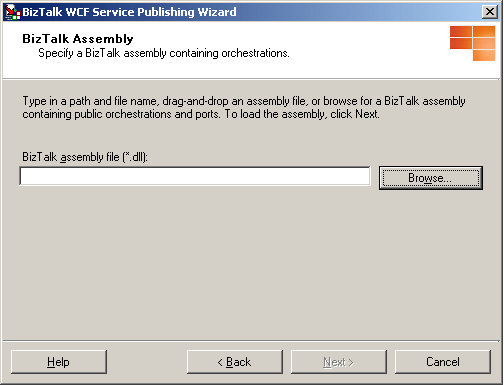
En la página Orquestaciones y puertos , expanda los nodos de árbol para cada ensamblado y orquestación haciendo clic en el signo más (+). Seleccione orquestaciones y puertos para publicar activando las casillas correspondientes del nodo de árbol. Si desea crear un servicio WCF (archivo .svc) para todos los puertos de recepción seleccionados en lugar de un servicio WCF para cada puerto de recepción, seleccione la opción Combinar todos los puertos seleccionados en un único servicio WCF y, a continuación, haga clic en Siguiente.
Nota
Cuando combina todos los puertos seleccionados en un único Servicio WCF, todos los puertos seleccionados tienen el mismo tipo de puerto y los nombres de operación de los puertos son únicos.
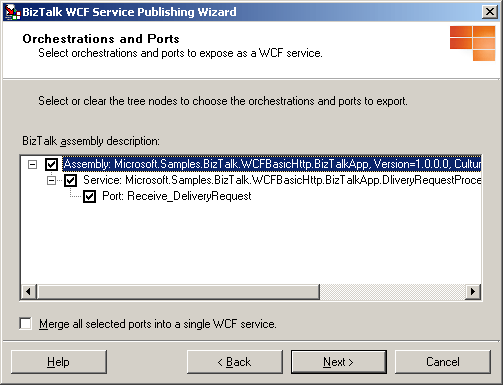
En la página Propiedades del servicio WCF , en el espacio de nombres de destino del cuadro de texto servicio WCF , escriba un espacio de nombres de destino para los servicios WCF y, a continuación, haga clic en Siguiente.
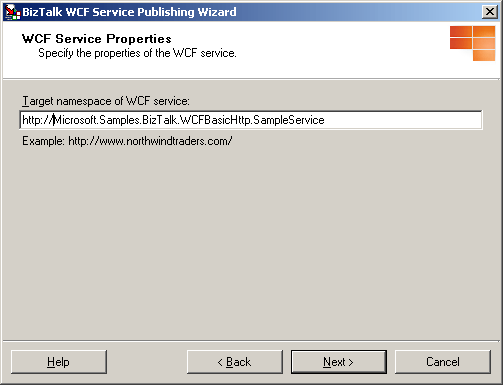
En la página Ubicación del servicio WCF , en el cuadro de texto Ubicación , escriba el nombre del directorio web donde se generan los servicios WCF. Puede aceptar la ubicación predeterminada (
http://localhost/<BizTalk Assembly Name>), escribir una ubicación para los servicios WCF en el cuadro de texto Ubicación o hacer clic en Examinar y seleccionar un directorio web. Seleccione cualquiera de las siguientes opciones:Sobrescribir proyecto existente: Esta opción está disponible solo si el directorio Web ya existe. Podrá publicar en la misma ubicación solo si selecciona esta opción. De lo contrario, debe especificar una ubicación de proyecto diferente.
Permitir acceso anónimo al Servicio WCF. Esta opción agrega acceso anónimo al directorio virtual creado. De forma predeterminada, el directorio virtual hereda los privilegios de acceso de su directorio virtual principal o del sitio Web (si existe un directorio virtual de nivel superior).
Cuando termine esta página, haga clic en Siguiente.
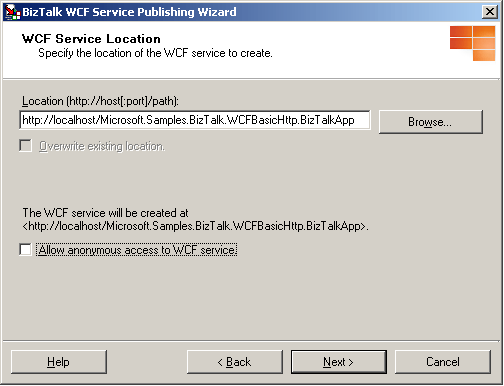
Nota
La ubicación del proyecto puede producirse en un servidor distinto. Para publicar los servicios WCF en un servidor diferente, escriba el nombre del proyecto como
http://<servername>/<WCF service location>.Nota
La ubicación del proyecto puede producirse en un sitio Web que no sea predeterminado. Cuando se publique en un sitio Web que no sea predeterminado, incluya el número de puerto del sitio Web en la URL. Por ejemplo,
http://<servername>:8080/<WCF service location>.Nota
Al utilizar el asistente para crear ubicaciones de recepción, éstas se crean mediante los valores predeterminados. El valor predeterminado de la canalización de recepción es la canalización Microsoft.BizTalk.DefaultPipelines.PassThruReceive . Si los mensajes recibidos a través de los servicios WCF publicados requieren cualquier procesamiento de canalización especial (por ejemplo, validación, promoción de correlación/propiedad o mapas entrantes o salientes), debe establecer la canalización de recepción en Microsoft.BizTalk.DefaultPipelines.XMLReceive o en una canalización personalizada, mediante la consola de administración de BizTalk Server.
Nota
Si decide no usar la opción De orquestación de publicación como servicio WCF después de llegar a esta página, en la página Crear servicio WCF , es posible que vea que la descripción del servicio web muestra los nombres de servicio y método del ensamblado de BizTalk que seleccionó antes de cambiar la opción de publicación. Esto es así porque la descripción del servicio Web en memoria no se borra cuando se cambia el método de publicación.
En la página Resumen del servicio WCF , revise la configuración de los servicios WCF.
Haga clic en Crear para crear los servicios WCF.
Haga clic en Finalizar para completar el Asistente para publicación de servicios WCF de BizTalk.
Una vez que ha publicado los servicios WCF con el Asistente para publicación de Servicio WCF de BizTalk, debe configurarlos adecuadamente. Para obtener información sobre cómo configurar el adaptador de recepción wcF aislado, vea How to Configure WCF Services Published with the BizTalk WCF Service Publishing Wizard.
Consulte también
Cómo configurar los servicios WCF publicados con el Asistente para publicación de Servicio WCF de BizTalk
Tutorial: Publicar servicios WCF con el adaptador de WCF-BasicHttp
Cómo utilizar el Asistente para publicación de Servicio WCF de BizTalk para publicar esquemas como servicios WCF